



|

|

|
Корректировка
цветов,
не
входящих в цветовую гам
му
Если преобразовать
изображение в режим CmYK, то его цвета автоматически будут преобразованы в цветовую
гамму принтера. Однако иногда бывает необходимо увидеть области изображения,
которые содержат цвета, не входящие в число печатаемых, причем сначала в режиме
RGb, а затем самостоятельно изменить их. Выполните действия, описанные ниже,
чтобы отобразить цвета, не входящие в цветовую гамму, а затем преобразуйте их
в печатаемые.
Примечание
Заменители цветов в режиме CmYK создаются на основе установленных для CmYK параметров в диалоговом окне Color Settings (Характеристики цвета), так что сначала введите необходимые значения в этом окне (см. раздел «Выбор параметров в окне Custom CmYK» этой главы).
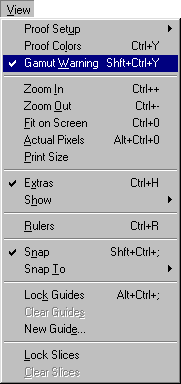
Рис.
22.23.
Gamut Warning
Совет
Для того чтобы предварительно просмотреть изображение в режиме CmYK, вновь выполните команду View > Gamut Warning (Вид > Предупреждение о гамме), чтобы снять соответствующий флажок. Затем убедитесь, что в подменю View > Proof Setup (Вид > Установки пробного отпечатка) выбран профиль Working CmYK (Рабочий CmYK). Это позволит увидеть заданные вами параметры режима CmYK в диалоговом окне Color Settings (Характеристики цвета). И наконец, воспользуйтесь командой меню View > Proof Colors.
Совет
При размещении указателя в областях, содержащих не входящие в цветовую гамму цвета, на палитре info (Информация) рядом со значениями CmYK цветовой пробы появится восклицательный знак.
Другой
способ обесцвечивания
Можно воспользоваться командами image > Adjustments > Hue/Saturation (Изображение > Корректировки > Тон/Насыщенность) вместо использования инструмента Sponge (Губка), чтобы отрегулировать цвета, не входящие в цветовую гамму. Переместите ползунок Saturation (Насыщенность) влево, чтобы обесцветить изображение.

|

|

|